ایپل ہر بار آئی فون کیمروں میں بڑی بہتری لانے کی کوشش کرتا ہے، اور اگرچہ اس میں زیادہ پکسلز نہیں ہیں، لیکن یہ مارکیٹ کے بہترین کیمروں میں سے ایک ہے، اور ایپل سافٹ ویئر اور ہارڈ ویئر دونوں کو ملا کر ایک بہترین کام کرتا ہے ممکن ہے، اور سب سے اچھی بات یہ ہے کہ کیمروں میں بہت سی خصوصیات اور سیٹنگز بھی ہوتی ہیں جنہیں آپ استعمال کرنے اور بہتر تصاویر لینے میں آسانی پیدا کرنے کے لیے تبدیل کر سکتے ہیں، چاہے آپ فوٹو کھینچنے میں پیشہ ور ہوں یا شوقیہ آئی فون پر تصاویر اور ویڈیوز کو بہتر بنانے کے لیے کیمرہ کی 9 ترکیبیں دریافت کرنے کے لیے مضمون کی پیروی کریں۔

ویڈیو ریزولوشن کو جلدی سے تبدیل کریں۔
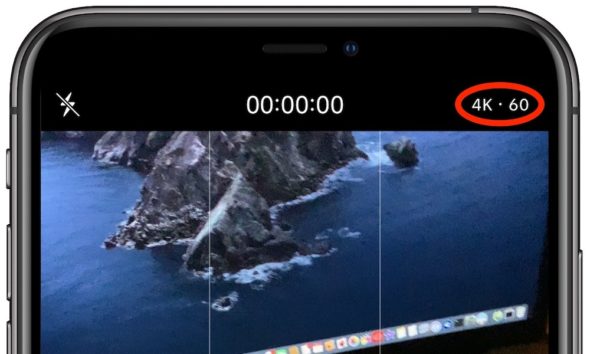
اگر آپ اپنی ویڈیوز میں بہترین ممکنہ ریزولوشن حاصل کرنا چاہتے ہیں، تو آپ اسے کیمرہ ایپ سے براہ راست تبدیل کر سکتے ہیں، آپ کو بس کیمرہ ایپ میں ویڈیو پر سوئچ کرنا ہے اور اپنی اسکرین کے اوپری بائیں یا دائیں جانب ٹیپ کرنا ہے۔ آپ ریزولوشن کو 4k میں تبدیل کرنے کے لیے HD کو تھپتھپا سکتے ہیں اور پھر ہموار ریکارڈنگ کے لیے 25، 30 اور 60 فریم فی سیکنڈ کے درمیان سوئچ کر سکتے ہیں۔
بہتر تصاویر لینے کے لیے چوکوں کو فعال کریں۔
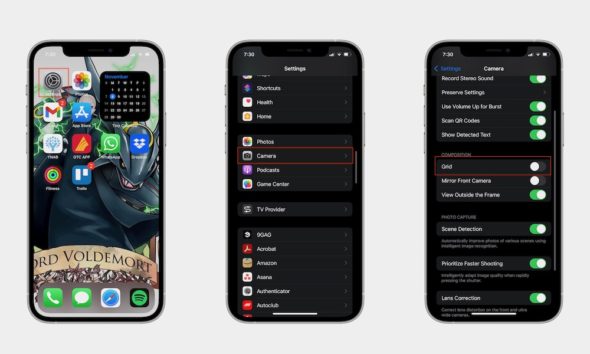
آئی فون گرڈ لائنز کے ساتھ آتا ہے جسے آپ کیمرے پر استعمال کرتے ہوئے اپنی تصاویر کو مکمل طور پر ترتیب دینے میں مدد کر سکتے ہیں۔ یہ زیادہ تجربہ کار فوٹوگرافروں کے لیے بھی کارآمد ہے جو تھرڈ کا اصول استعمال کرتے ہیں، جس میں کہا گیا ہے کہ تصویر کے مرکزی مضامین کو چوراہے پر رکھنا چاہیے۔ گرڈ لائنز کی اسے چلانے کے لیے، درج ذیل کام کریں:
. ترتیبات پر جائیں۔
◉ نیچے سکرول کریں اور کیمرہ کو تھپتھپائیں۔
◉ چالو کریں "بکس"یا گرڈ.
فوٹو کھینچتے وقت ویڈیو ریکارڈ کریں۔
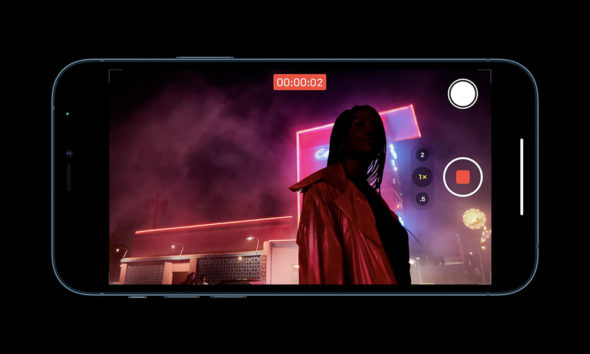
اگر آپ تصویر کھینچتے ہوئے موضوع کی حرکات کو پکڑنا چاہتے ہیں، تو آپ فوٹو موڈ سے فوری طور پر ویڈیو ریکارڈ کرنا شروع کر سکتے ہیں، تاکہ آپ کو کوئی چیز یاد نہ آئے، آپ کو بس اتنا کرنا ہے کہ کیمرہ موڈ میں شٹر بٹن کو دیر تک دبائیں، اور آئی فون ریکارڈنگ شروع کر دے گا، اور جب تک آپ شٹر بٹن پر انگلی پکڑے رہیں گے آپ ویڈیو ریکارڈ کر سکتے ہیں۔
متعدد تصاویر لینے کے لیے برسٹ موڈ کا استعمال کریں۔
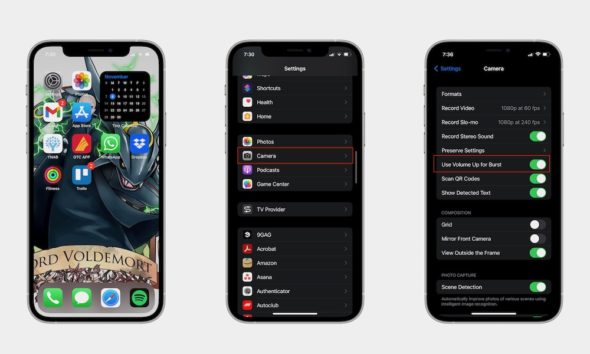
برسٹ کیمرہ ایپ کی ایک عمدہ خصوصیت ہے جو بنیادی طور پر آپ کو شٹر کو دیر تک دبا کر اور پھر کیمرہ موڈ آن ہونے پر بائیں طرف سوائپ کر کے ایک ساتھ تصاویر کا ایک بیچ لینے دیتی ہے۔ تاہم، اگر آپ اسے صحیح طریقے سے نہیں کرتے ہیں، تو آپ اس کے بجائے ویڈیو ریکارڈ کرنا ختم کردیں گے۔ اس لیے آپ اس موڈ کو استعمال کرنے کے لیے والیوم اپ کی کو بھی استعمال کر سکتے ہیں۔ لیکن پہلے، آپ کو اسے اس طرح فعال کرنے کی ضرورت ہے:
◉ ترتیبات پر جائیں۔
◉ نیچے سکرول کریں اور کیمرہ منتخب کریں۔
◉ برسٹ شوٹنگ کے لیے والیوم اپ کو ٹوگل کریں۔
اب آپ کو بس کیمرہ ایپ کو کھولنا ہے اور والیوم اپ بٹن کو دیر تک دبانا ہے، پھر یہ برسٹ موڈ میں تصاویر لینا شروع کر دے گا۔
تصاویر لینے کے لیے ایپل واچ کا استعمال کریں۔

اگر آپ پرفیکٹ سیلفی لینا چاہتے ہیں تو آپ کو صرف آئی فون کو کہیں بھی رکھنا ہے اور شاٹس کو کنٹرول کرنے کے لیے ایپل واچ کا استعمال کرنا ہے۔ آپ کو صرف ان اقدامات پر عمل کرنے کی ضرورت ہے:
◉ ایپل واچ پر، ڈیجیٹل کراؤن کو دبائیں۔
◉ کیمرہ ایپ پر جائیں۔
◉ تصویر لینے کے لیے ایپل واچ کے نیچے بٹن دبائیں۔
آپ زوم ان اور آؤٹ، فرنٹ کیمرہ پر سوئچ، فلیش آن، اور بہت سی دوسری چیزیں بھی کر سکتے ہیں۔ آپ کو بس ایپل واچ کے نیچے دائیں کونے میں موجود آپشنز بٹن پر ٹیپ کرنا ہے۔
آئی فون 13 پر سنیمیٹک ماسٹر موڈ
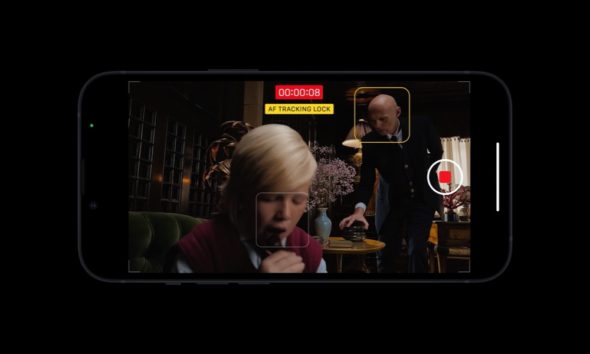
اگر آپ کے پاس آئی فون 13 ہے، تو آپ کیمرہ کی خصوصیات کے ایک نئے سیٹ تک رسائی حاصل کر سکتے ہیں، بشمول سنیما موڈ، جہاں آپ متحرک فوکس استعمال کر سکتے ہیں اور فعال موضوع پر فوکس کر سکتے ہیں۔ اس فیچر کو فعال کرنے کے لیے آپ کو بس کیمرہ ایپ کھولنا ہے اور سنیما موڈ پر سوائپ کرنا ہے۔ آپ لینڈ اسکیپ موڈ میں سیٹنگز کو تبدیل کر سکتے ہیں اور تمام دستیاب آپشنز کو دیکھنے کے لیے بائیں جانب تیر کو دبا سکتے ہیں۔ سنیما موڈ کے ساتھ آپ بہت سی چیزیں کر سکتے ہیں جب تک کہ آپ اپنی مطلوبہ ترتیبات حاصل نہ کر لیں۔ مزید تفصیلات کے لیے یہ مضمون پڑھیں-لنک.
فوٹو گرافی کے انداز کا استعمال کرتے ہوئے "iPhone 13"
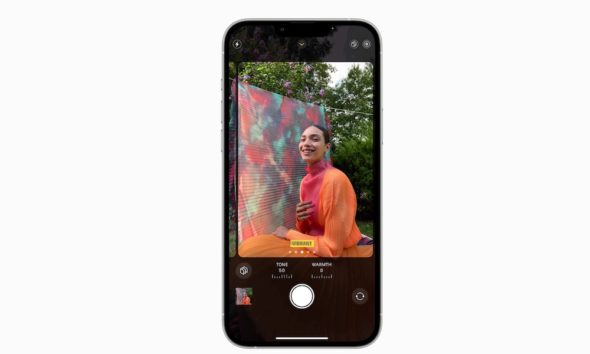
آئی فون 13 لائن اپ فوٹوگرافک اسٹائلز نامی ایک خصوصیت کے ساتھ بھی آتا ہے۔ خلاصہ یہ ہے کہ یہ خصوصیت آپ کی تصاویر پر فلٹرز استعمال کرنے سے ملتی جلتی ہے۔ تاہم، آپ کو تصویر لینے سے پہلے اس انداز کو تبدیل کرنے کی ضرورت ہوگی جسے آپ استعمال کرنا چاہتے ہیں، اور تصویر لینے کے بعد، آپ کسی مختلف انداز میں تبدیل نہیں ہو سکتے۔
پانچ مختلف موڈز ہیں جو آپ استعمال کر سکتے ہیں، بشمول وائبرینٹ، رچ کنٹراسٹ، وارم، کول، اور سٹینڈرڈ۔ اگر آپ ان کا استعمال شروع کرنا چاہتے ہیں، تو ان مراحل پر عمل کریں:
camera کیمرہ ایپ کھولیں۔
◉ شوٹنگ موڈز کو فعال کرنے کے لیے اپنی اسکرین کے اوپری دائیں کونے میں تین مربع آئیکن کو تھپتھپائیں۔
◉ دستیاب مختلف طریقوں کے درمیان سوئچ کرنے کے لیے آپ اپنی انگلی کو شٹر بٹن پر سلائیڈ کر سکتے ہیں۔
◉ بطور ڈیفالٹ، آئی فون پوچھے گا کہ جب آپ پہلی بار کیمرہ ایپ کھولیں گے تو آپ کون سا موڈ استعمال کرنا چاہتے ہیں۔ اگر آپ نے اس وقت ایسا نہیں کیا ہے، تو آپ کو اپنے کیمرے کے شوٹنگ موڈز کی سیٹنگز میں جانے کی ضرورت ہوگی۔
آئی فون پر تیز تر فوٹو گرافی کو ترجیح دیں۔

جیسا کہ نام سے پتہ چلتا ہے، یہ فیچر آپ کو مزید تصاویر لینے کے لیے تیز تر شوٹنگ کو ترجیح دینے میں مدد کرتا ہے۔ اسے فعال کرنے کے لیے، ان اقدامات پر عمل کریں:
◉ ترتیبات پر جائیں۔
◉ نیچے سکرول کریں اور کیمرہ منتخب کریں۔
◉ نیچے سکرول کریں اور تیز تر شوٹنگ کو آن کریں۔
یہ تبدیل کر دے گا کہ آئی فون فوٹوز کو کیسے ہینڈل کرتا ہے، لہذا اگر آپ کو لگتا ہے کہ اس تبدیلی نے آپ کی تصاویر کو متاثر کیا ہے تو آپ ہمیشہ معمول پر جا سکتے ہیں۔
منظر کا پتہ لگانے کا استعمال کریں۔
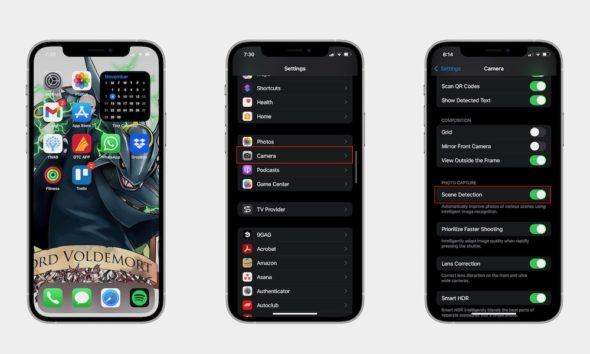
یہ فیچر آئی فون 12 اور اس کے بعد کے ورژن پر کام کرتا ہے، جہاں منظر کا پتہ لگانے سے آئی فون کو آپ کی تصویر میں موجود آبجیکٹ کی شناخت کرنے میں مدد ملتی ہے اور اسے خود بخود بہتر بنایا جاتا ہے اور تصویر کی شناخت کا استعمال کرتے ہوئے اس میں بہترین خصوصیات سامنے آتی ہیں۔ یہ آرام دہ اور پرسکون تصاویر کے لیے بہت اچھا ہے، لیکن یہ آپ کی مطلوبہ تصویر کا جوہر چھین سکتا ہے، اس لیے اسے ایسے وقت استعمال کرنے کا یقین رکھیں جب آپ کو لگتا ہے کہ یہ بہترین کام کرے گی۔
◉ سیٹنگیں کھولیں۔
◉ کیمرے پر جائیں۔
◉ نیچے سکرول کریں اور منظر کی کھوج کو منتخب کریں۔
ذریعہ:



5 تبصرے